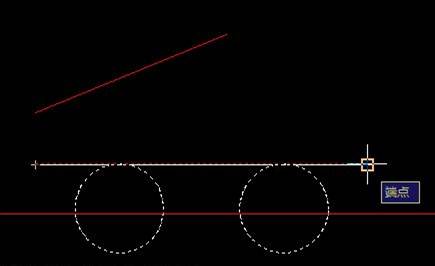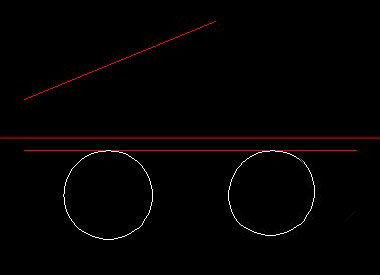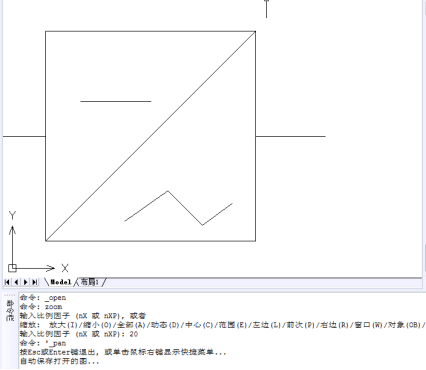CAD等比例缩放视图教程之旋转参照物和等比例缩放
2019-09-10
5104
CAD等比例缩放是按照一定的CAD比例对绘制好的CAD图形进行调整,这在CAD绘图中很常见,今天我们主要来说一下浩辰CAD中旋转参照物和等比例缩放。 CAD绘图中,经常需要对图块进行旋转和等比例缩放等操作,如下图所示,要使得图块中的红线与上面的红线平行并且长度相等。 当两条红线中任意一条的转角和长度不为整数(存在若干位小数)时,无法在命令中通过输入给出足够精确的旋转角度和比例因子数值,此时可以通过参照选项进行实测并将结果直接传递给命令,从而保证符合精度要求的旋转和比例缩放。 怎么对参照物进行旋转和比例缩放,使得图块中的红线与上面的红线平行并且长度相等呢? 浩辰CAD旋转参照物和等比例缩放教程 浩辰CAD对图块进行旋转 1、命令行输入ro(命令全名rotate),选择图块对象,指定块中直线的左端点为基点(也可选择其他点,这里为方便选择此点),要求旋转角度时键入R(参照选项),点取块中直线的两个端点获取参照角度。 要求新角度时键入P(点选项),点取图块外直线的两个端点获得新角度。旋转命令通过以上传入的实测参照角和新角度,便可精确地计算出需要的旋转角度并对图块进行旋转。 旋转命令结束后,可以看到块内快外两条直线已经平行了。 浩辰CAD对图块进行比例缩放 1、命令行输入sc(命令全名scale),选择图块对象,指定块中直线的左端点为基点(也可选择其他点,这里为方便选择此点),要求比例因子时键入R(参照选项),点取块中直线的两个端点获取参照长度。 要求新长度时键入P(点选项),点取图块外直线的两个端点获得新长度。比例缩放命令通过以上传入的实测参照长度和新长度,便可精确地计算出需要的缩放因子并对图块进行缩放。 比例缩放命令结束后,可以看到块内快外两条直线的长度已经相等了。 通过上面的详细介绍,我相信大家对于浩辰CAD中旋转参照物和CAD等比例缩放已经没有问题了,希望今天的介绍大家能够喜欢。
CAD等比例缩放视图缩放的方法
2019-07-11
13280
CAD等比例缩放视图怎么去旋转和等比缩放,下面就让我来给大家说说怎么去做吧,希望给大家带来一些帮助。 怎么对参照物进行旋转和比例缩放,使得图块中的红线与上面的红线平行并且长度相等呢?下面我们来看看详细的教程。 一、对图块进行旋转: 1、命令行输入ro(命令全名rotate),选择图块对象,指定块中直线的左端点为基点(也可选择其他点,这里为方便选择此点),要求旋转角度时键入R(参照选项),点取块中直线的两个端点获取参照角度。 2、要求新角度时键入P(点选项),点取图块外直线的两个端点获得新角度。旋转命令通过以上传入的实测参照角和新角度,便可精确地计算出需要的旋转角度并对图块进行旋转。 3、旋转命令结束后,可以看到块内快外两条直线已经平行了。 二、对图块进行比例缩放: 1、命令行输入sc(命令全名scale),选择图块对象,指定块中直线的左端点为基点(也可选择其他点,这里为方便选择此点),要求比例因子时键入R(参照选项),点取块中直线的两个端点获取参照长度。 2、要求新长度时键入P(点选项),点取图块外直线的两个端点获得新长度。比例缩放命令通过以上传入的实测参照长度和新长度,便可精确地计算出需要的缩放因子并对图块进行缩放。 3、比例缩放命令结束后,可以看到块内快外两条直线的长度已经相等了。 以上就是CAD等比例缩放视图的教程,是不是很容易呢,希望大家喜欢。
CAD等比例缩放视图教程
2019-07-04
8542
当使用等比例缩放视图功能缩放图形时,命令行提示,可以根据对应的参数来等比例放大或缩小图形对象。 在浩辰CAD中,用户可以通过以下方法来等比例缩放视图。 命令行:输入ZOOM命令,按【Enter】键确认,在命令行提示下,输入S(比例)选项。 菜单栏:选择菜单栏中的“视图”>“缩放”>“比例”命令。 【实战】等比例缩放视图 1.打开素材图片 2.命令行输入ZOOM命令,按【Enter】键确认,在命令行提示下,输入S(比例)选项 3.输入需要等比例缩放的比例因子 4.按【Enter】键确认,即可等比例缩放。 命令行显示: 命令: zoom 输入比例因子 (nX 或 nXP), 或者 缩放: 放大(I)/缩小(O)/全部(A)/动态(D)/中心(C)/范围(E)/左边(L)/前次(P)/右边(R)/窗口(W)/对象(OB)/比例(S)/<实时>: s 输入比例因子 (nX 或 nXP): 20 通过以上的操作,就能快速实现等比例缩放视图,简单高效,大大节约了设计师的工作效率。安装浩辰CAD软件试试吧。更多CAD教程技巧,可关注浩辰CAD官网进行查看。